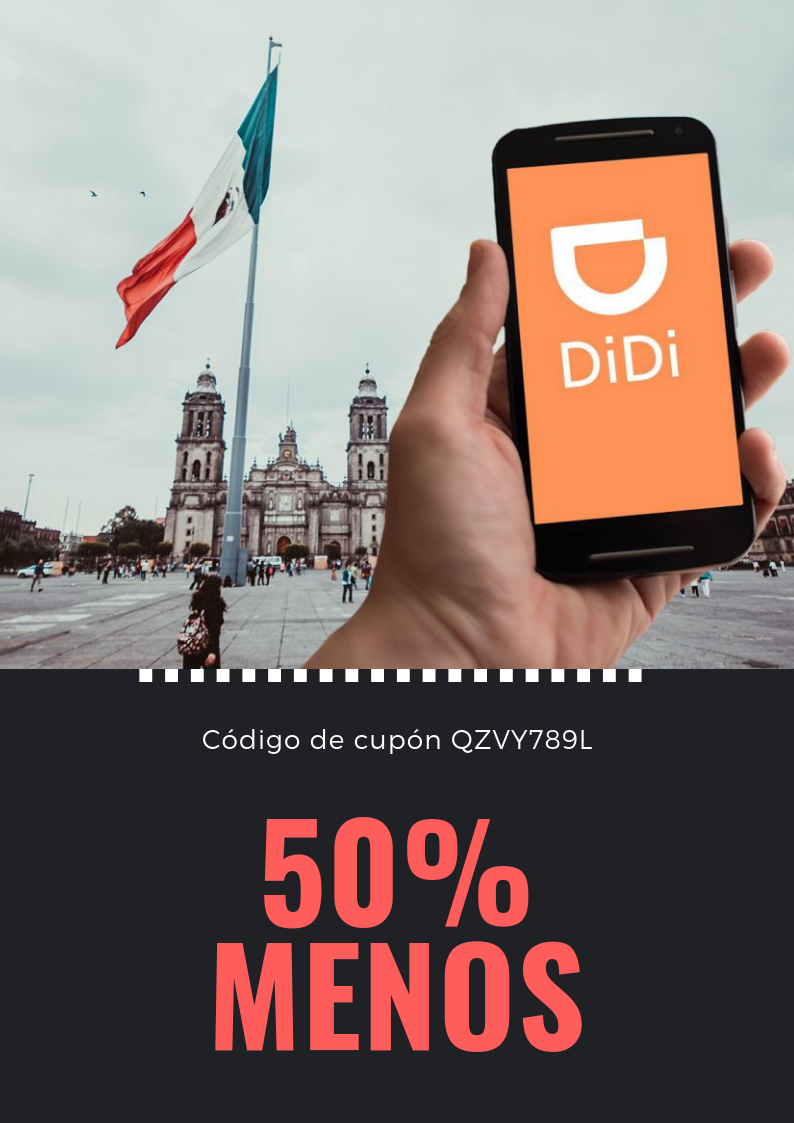Únete al club de distribuidores y aprovecha los beneficios exclusivos para que ofrezcas valor agregado a tus clientes.
Whatsapp El Club HelpMBP Distribuidores
Unirte al Club Help MBP Distribuidores
Canal oficial de Video Tutoriales
Gracias por formar parte del Club Help MBP Distribuidores.
El principal objetivo del club es apoyarnos mutuamente y formar una comunidad que aporta dudas y experiencias. Comprendemos que las respuestas son voluntarias y cada persona responde de acuerdo a sus circunstancias, por lo cual puede o no funcionar en otros usuarios.
Políticas de venta de Módulos
• Se les invita a los desarrolladores a ponerse en contacto con nosotros, José Félix, Néstor Guzmán.
• El Vendedor dará conocimiento al Moderador de la venta del Módulo/Procedimiento/Forma
• El Vendedor deberá aportar el 20% de la venta a (Jose Félix Sanchez )
• El comprador deberá de dar conocimiento al Moderador de conformidad de recibido.
Nota :
En caso de que el vendedor no cumpla con las políticas se dará de baja del Club.
En el apoyo se conforma un grupo fuerte y sólido.
Gracias por tu confianza
Help MBP
Whatsapp El Club HelpMBP Distribuidores
Contáctanos si tienes alguna duda adicional.
Metadatos:
- my business pos 2017,
- my business pos 2017 manual,
- my business pos 2017,
- my business pos distribuidores
- my business pos 2017 precio,
- descargar my business pos 2017,
- licencia my business pos 2017,
- my business pos 2017,
- licencia my business pos 2017,
- pos business,
- my business pos 2017 precio,
- mybusinesspos desarrollos,
- my business pos cursos,
- distribuidor my business,
- costo licencia my business pos,
- my business pos restaurant,
- my business pos restaurant
- my business pos gratis
- my business pos distribuidores
- help my business pos
- my business pos 2017 manual
- licencia my business pos 2017
- my business pos 2017